Kas ir Trello un kāpēc jums tas būtu jāizmanto, lai pārvaldītu savu laiku
Trello / / March 19, 2020
Pēdējoreiz atjaunināts

Projektu vadības lietotnes ir dusmīgas, bet viena, kas, šķiet, ir karaliste, ir Trello. Kas ir Trello un kā jūs sākat to izmantot pilnībā? Lasiet tālāk, lai uzzinātu.
Ja esat iesaistīts daudzos darba projektos vai ja esat pašnodarbināts, tad efektīva projektu vadība ir daudz. Ja jūs neplānojat savu laiku un pūles, jūs galu galā to sabojāt Facebook un rezultātā nokavējat termiņus (es runāju no pieredzes). Tiešsaistes projektu vadības rīku nozare ir ļoti konkurētspējīga, taču tā ir tā, kas, šķiet, uzvar galvenokārt par visiem pārējiem Trello.
Trello mīl tie, kas ir apsēsti ar sava laika un projektu vadīšanu, un ir viegli saprast, kāpēc. Trello ir ne tikai lēts un pieejams, bet arī ļoti vienkārši lietojams. Izmantojot ļoti vizuālu pieeju laika un projekta pārvaldībai, varat pārvietot kartes, lai vienā mirklī redzētu, kas un kad jādara.
Trello tuvāk
Daži cilvēki ir aprakstījuši Trello kā “Post-it piezīmes par steroīdiem”. Ekrānā jūs izveidojat “sarakstus”, piemēram, pie lielas tāfeles pie sienas. Tad katrā sarakstā ir “kartes”, piemēram, “Post-it” piezīmes. Katrā kartītē ir atsevišķs darāmais priekšmets.
Attīstoties uzdevumam, jūs varat izmantot peli, lai vilktu karti no teikuma “notiek” uz “pabeigts” (vai kādu citu formulējumu, kuru vēlaties).
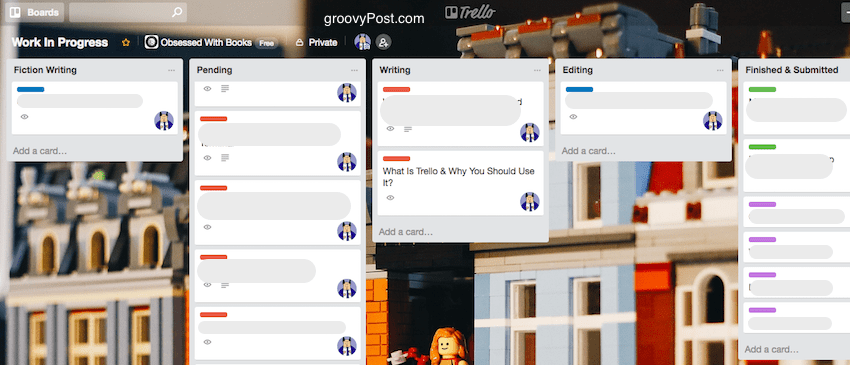
Trello četras galvenās iezīmes
Katru funkciju mēs pēc brīža apskatīsim mazliet sīkāk. Bet šeit ir četras galvenās lietas, kurām jāpievērš uzmanība, ja skatāties uz ekrānuzņēmumu iepriekš.
- Katru karti var kodēt ar joslu. Katra krāsa, piemēram, var attiekties uz citu klientu.
- Ikona, kas parāda lietotāja gravatoru / attēlu, parāda, kurš piedalās šajā kartē. Jūs varat uzaicināt cilvēkus uz karti, lai viņi varētu atstāt atsauksmes un atjauninājumus. Vai arī, ja vēlaties viņiem uzticēt šo uzdevumu. Ja uzdevums ir piešķirts, var pievienot izpildes datumu un nosūtīt atgādinājumu, kad izpildes datums ir tuvu. Kad karte ir atjaunināta, visi šīs kartes pārstāvji tiek informēti.
- Katras Trello plates fonu var pielāgot. Trello dod jums pieredzi vai arī jūs varat augšupielādēt savus. Būdams Lego fanātiķis, es augšupielādēju šo Lego. Bet, ja jūs esat uzņēmums, jūs varat pielāgot savu Trello dēli ar teiksim uzņēmuma logotipu.
- Kartes var pārvietot uz citiem dēļiem, kopēt uz citiem dēļiem vai arhivēt, kad tas ir pabeigts.
Sākot jaunu padomi
Pirmais solis ir pievienot jaunu dēli. Ekrāna augšējā labajā stūrī (kad esat pieteicies) nospiediet pogu +. Tad izvēlieties “Izveidot valdi“ no nolaižamā saraksta.
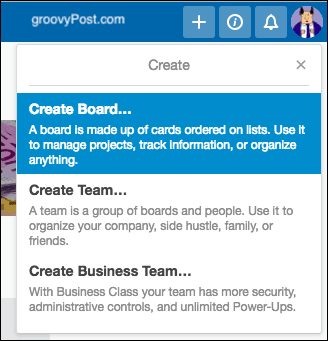
Pēc tam jums tiks lūgts norādīt tāfelei vārdu, privātuma līmeni un fonu. Ja esat jau izveidojis komandu, varat izvēlēties šai komandai piešķirt padomi.
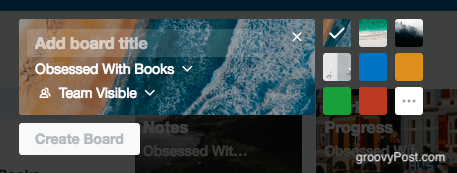
Ātrs vārds par privātuma līmeni: Ja dēlis tiek atstāts publisks, meklētājprogrammas to indeksēs un piekļūs ikviens, kurš to atradīs Google. Nesen tika atklāts, ka darbinieki Uber mēs izmantojām Trello, lai uzskaitītu sensitīvas uzņēmuma paroles, kuras pēc tam ieguva Google.
Tāpēc esiet piesardzīgs un, ja parolēm jums JĀIZMANTO izmantot Trello, iestatiet privātuma līmeni uz Privāts. Lai gan parolēm, jums to vajadzētu tiešām izmantojiet paroļu pārvaldnieku.
Jauna saraksta pievienošana
Kad esat ieguvis jauno valdi, ir pienācis laiks sākt jaunu sarakstu. Jūs varat to padarīt visu, ko vēlaties, bet es parasti veidoju savus dēļus ar sarakstiem dažādos procesa posmos. Tātad “gaida ” “notiek“ un tā tālāk. Vai arī jums var būt saraksti projektiem, kuriem ir vairāki uzdevumi, piemēram “rotā māju,” “panākt mieru pasaulē ”, un “kosmosa iekarošana.”
Lai pievienotu jaunu sarakstu, noklikšķiniet uz Pievienojiet sarakstu.
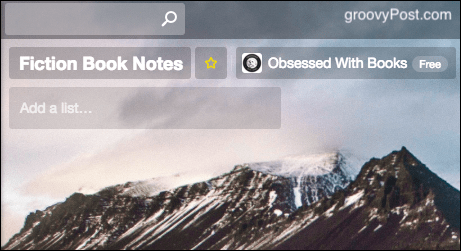
Pēc tam ierakstiet saraksta nosaukumu un saglabājiet to.
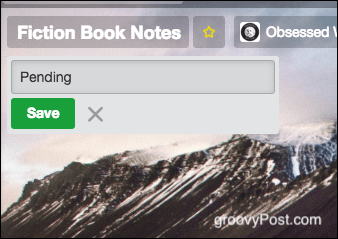
Noskalojiet un atkārtojiet visiem pārējiem nepieciešamajiem sarakstiem (ja tādi ir).
Jaunas kartes pievienošana
Tagad ir laiks pievienot jaunu karti, un kartei ir dažādi elementi, kas to padara jaudīgu.
Jaunas kartes izgatavošana
Atbilstošajā sarakstā noklikšķiniet uz Pievienojiet karti.
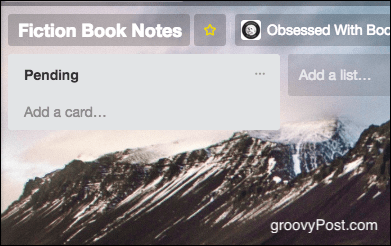
Tagad ierakstiet uzdevumu, kuru vēlaties pievienot. Saglabājiet to, noklikšķinot uz zaļās Pievienot pogu.
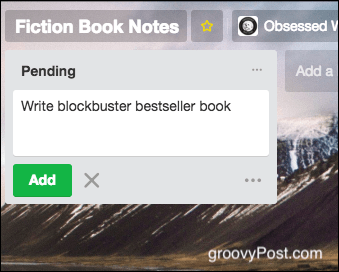
Atkārtojiet tāpat kā iepriekš, veicot citus uzdevumus, kas jāpievieno (ja tādi ir).
Bet tas ir tikai sākums tam, ko varat pievienot kartei, ko varat redzēt, noklikšķinot uz tās, lai to atvērtu.
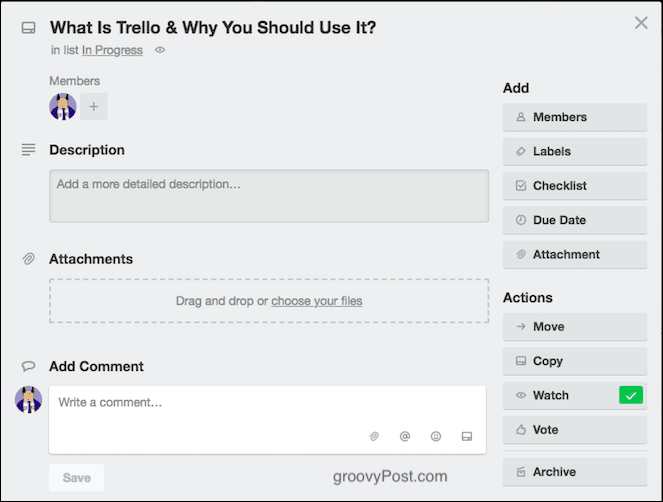
Citu lietotāju piešķiršana
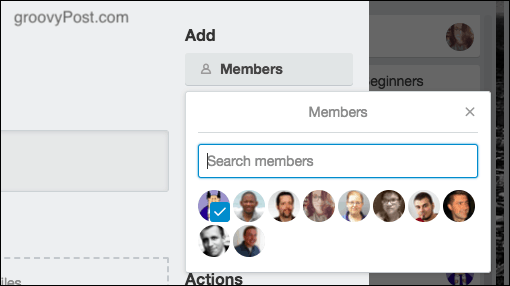
Pirmkārt, ja esat izveidojis komandu un citi ir uzaicināti piekļūt padomei, varat kādu uzticēt noteiktam uzdevumam. Vai arī vienkārši atzīmējiet tos, lai viņi tiktu iesaistīti sarunā šajā kartē.
Lai kādam pievienotu karti, vienkārši noklikšķiniet uz Locekļi un noklikšķiniet uz tās personas grafikas, kuru vēlaties pievienot. Tāpat tos var noņemt no kartes, vēlreiz noklikšķinot uz gravatūru.
Piezīmju un pielikumu pievienošana
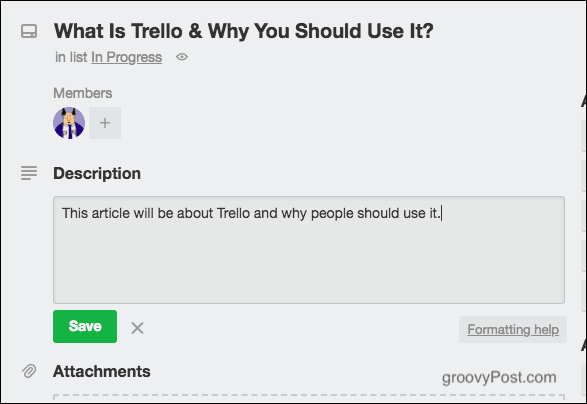
Var būt nepieciešams atstāt piezīmes neatkarīgi no tā, vai tas ir jūsu paša atmiņas labums, vai arī lai ieteiktu citiem. To var izdarīt piezīmes augšdaļā un tur atstāt arī noklikšķināmas saites.
Zem piezīmju sadaļas ir apgabals pielikumu augšupielādēšanai. Tas var būt jebkas, sākot ar dokumentu un beidzot ar ZIP failu līdz attēlam. Ja attēls, attēls tiks parādīts kartē
Termiņa pievienošana
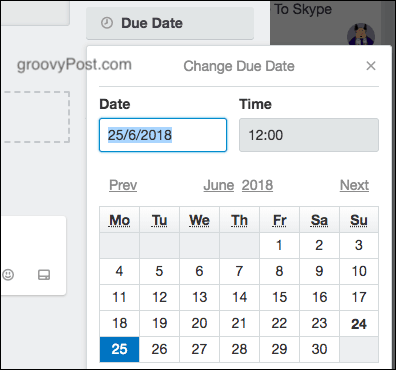
Ja uzdevumam ir noteikts termiņš, varat tam noteikt izpildes datumu. Tad jūs saņemsit atgādinājumus, kad datums tuvojas un kad datums ir pagājis.
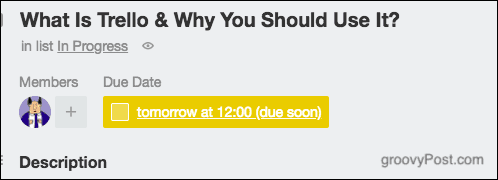
Krāsaino etiķešu pievienošana
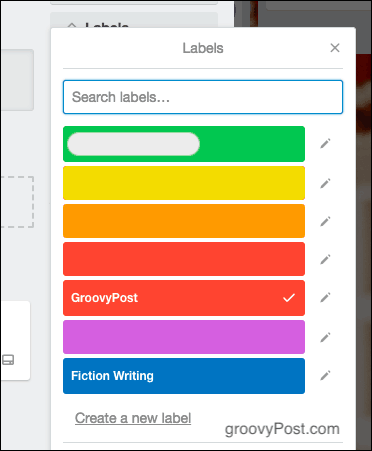
Es savu darbu sarakstam pievieno krāsainas etiķetes, lai parādītu, kāds darbs ir saistīts ar kādiem klientiem. Piemēram, sarkans ir paredzēts groovyPost.
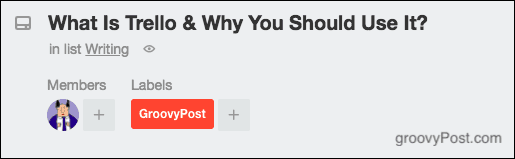
Varat rediģēt etiķetes, lai pateiktu visu, ko vēlaties, un kartei varat pievienot tik daudz, cik vēlaties.
Komentāru pievienošana
Ja citiem cilvēkiem ir pieeja jūsu kartēm, galu galā viņi sāks komentēt. Jūs varat izmantot @, lai atzīmētu cilvēkus īpašos komentāros, un viņi saņems paziņojumu no Trello.
Karšu pārvietošana, kopēšana, skatīšana un arhivēšana
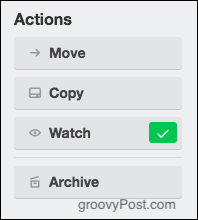
Ir arī četras citas darbības, kuras varat veikt ar karti.
Kustēties
Ja jums ir vairāki dēļi, kartes var pārvietot no viena paneļa uz otru. Tātad, ja es gribētu pārvietot karti no groovyPost paneļa uz vienu no personīgajiem dēļiem, šī opcija pārcels karti. Kopā ar visiem komentāriem, pielikumiem utt.
Kopēt
Tas ir tas pats, kas Kustēties opcija, izņemot karti netiks pilnībā pārvietota. Tikai nokopēju. Es to visu laiku izmantoju, lai kopētu savus groovyPost uzdevumus personīgajā darba padomē.
Skaties
Ja kādam citam ir karte uz tāfeles, varat izvēlēties to noskatīties un saņemt paziņojumus par jauniem komentāriem, pats nepiedaloties. Pazīstams arī kā “lurker mode” (labi, es to saucu).
Arhīvs
Trello nav tādas lietas kā “izdzēst”. Tā vietā, lai noņemtu karti, sarakstu vai tāfeli, jūs to “arhivējat”. Pēc tam tas pazudīs, bet to var viegli atgriezt, ja vēlāk tas būs vajadzīgs vēlreiz.
Citi Trello lietojumi
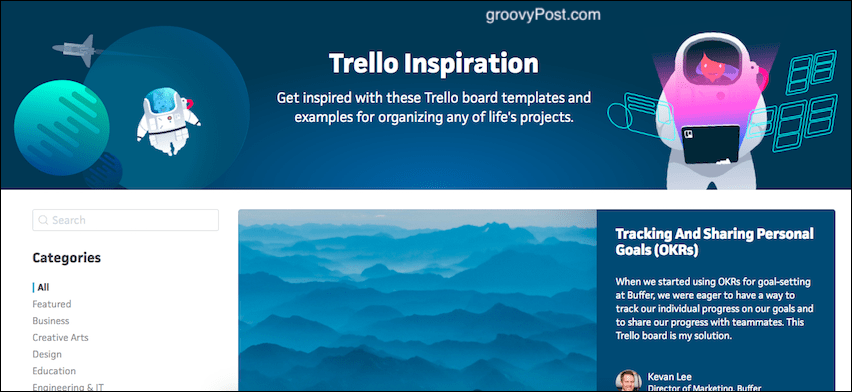
Trello ir tik daudz lietojumu, ja domājat par to un domājat sāniski. Šajā nolūkā Trello ir izveidota lapa ar nosaukumu “Trello iedvesma”. Tas dod jums veidnes un neskaitāmas lietošanas idejas.
Trello integrēšana ar citām lietotnēm, izmantojot IFTTT.
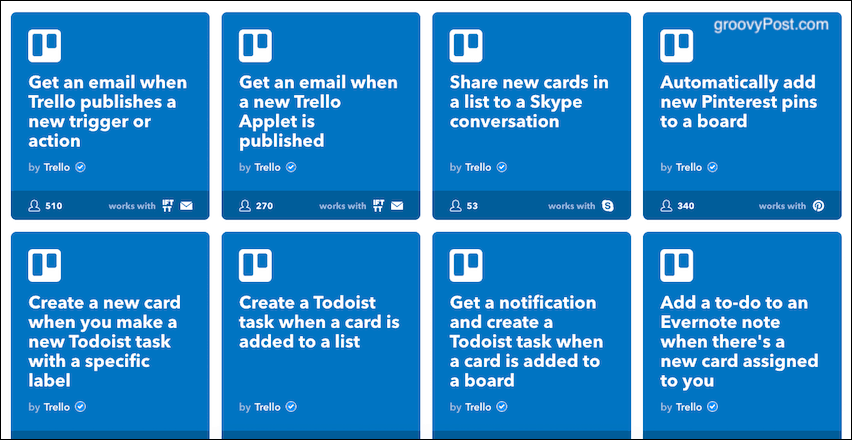
Es esmu liels IFTTT (If This Tad That) ventilators, un viņiem tas ir milzīgs skaits automatizētu skriptu Trello. Pārbaudiet tos.
Secinājums
Tas tikai nupat saskrāpēja to, ko Trello var darīt, lai padarītu jūsu dzīvi organizētāku. Vai jūs izmantojat Trello? Ja jā, kādam nolūkam jūs to izmantojat?



